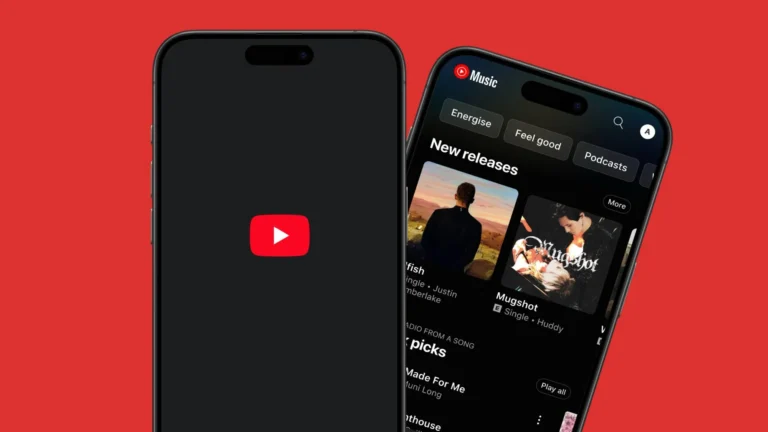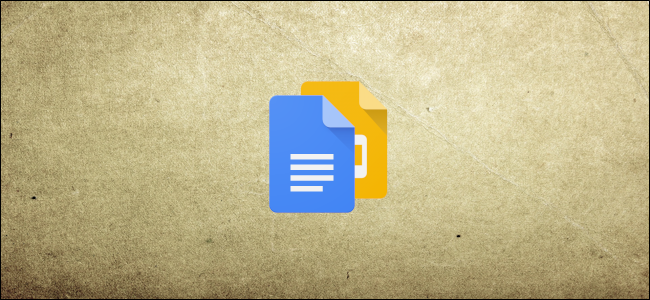En el mundo de los videojuegos, la adaptabilidad es clave. Muchos jugadores se encuentran con la necesidad de remapear controladores a teclas del teclado para poder disfrutar de sus juegos favoritos de manera más efectiva. Esto es especialmente útil en situaciones donde un juego no ofrece soporte nativo para controladores, lo que puede limitar la experiencia de juego. Afortunadamente, existen herramientas y métodos que permiten a los usuarios adaptar sus controladores para que funcionen como teclados, facilitando así una experiencia de juego más fluida.
Es importante mencionar que al mapear un controlador a un teclado, se puede perder cierta sensibilidad en los controles analógicos, como los joysticks. Sin embargo, para muchos juegos, esta pérdida de sensibilidad puede no ser un gran inconveniente. En este artículo, exploraremos cómo realizar este proceso tanto en Windows como en macOS, brindando una guía detallada para que puedas disfrutar de tus juegos de la manera que prefieras.
El primer paso para mapear un controlador a un teclado es conectar el dispositivo a tu computadora. Este proceso puede variar en complejidad dependiendo del modelo del controlador que estés utilizando. Para la mayoría de los controladores de última generación, la conexión es generalmente plug and play, lo que significa que simplemente debes conectarlo y debería funcionar sin necesidad de configuraciones adicionales, tanto en Windows como en macOS.
 Salir de vi en Linux: Guía práctica y sencilla
Salir de vi en Linux: Guía práctica y sencillaSin embargo, si estás utilizando un controlador de generaciones anteriores, es posible que necesites instalar controladores personalizados y realizar algunas configuraciones. En Windows, puedes verificar la conexión del controlador accediendo a la pestaña «Dispositivos» en la configuración. Por otro lado, en macOS, puedes encontrar los controladores USB en la aplicación «Información del Sistema» y los controladores Bluetooth en el menú de Bluetooth. Asegúrate de que tu controlador esté correctamente conectado antes de proceder con el remapeo.
Configuración en Windows (y Linux) – AntiMicro
Para los usuarios de Windows y Linux, AntiMicro es una opción gratuita y de código abierto que permite remapear controladores a teclas del teclado de manera efectiva. Para comenzar, debes descargar la última versión de AntiMicro desde GitHub e instalarla en tu sistema. Una vez que hayas abierto la aplicación y conectado tu controlador, verás una interfaz que representa todos los sticks y botones del controlador.
Al presionar los botones del controlador, estos se iluminarán en la aplicación, lo que facilita la identificación de cada uno. Para mapear un joystick a las teclas WASD o a las flechas, simplemente selecciona el botón correspondiente en la interfaz y asígnale la tecla deseada. Es importante tener en cuenta que al hacer esto, el joystick se convierte en un input digital, lo que puede resultar en una menor sensibilidad. Sin embargo, puedes ajustar zonas muertas y otras configuraciones para mejorar la experiencia.
Además, AntiMicro permite mapear los joysticks al mouse, lo que puede ser beneficioso para juegos que requieren apuntar con precisión, como los shooters en primera persona. La aplicación también ofrece opciones avanzadas, como soporte para macros y cambio de perfiles, aunque su funcionalidad básica de remapeo es efectiva sin necesidad de configuraciones complejas. Esto la convierte en una herramienta ideal para aquellos que buscan personalizar su experiencia de juego.
Configuración en macOS – Enjoyable
Para los usuarios de macOS, Enjoyable es una alternativa más sencilla a AntiMicro. Esta aplicación permite remapear botones de manera intuitiva, lo que la hace accesible incluso para aquellos que no tienen experiencia técnica. Para comenzar, simplemente ejecuta la aplicación y presiona un botón del controlador. Luego, selecciona la tecla del teclado que deseas asignar a ese botón. Repite este proceso para cada botón que desees mapear.
Una vez que hayas completado el mapeo, asegúrate de presionar el botón de ejecución en la esquina superior derecha para que los cambios surtan efecto. Es importante tener en cuenta que Enjoyable no aparece en la barra de menú de macOS, por lo que deberás mantener la ventana abierta mientras utilizas el controlador. Esto puede ser un pequeño inconveniente, pero la facilidad de uso de la aplicación compensa este detalle.
Enjoyable también soporta múltiples perfiles, lo que te permite cambiar entre diferentes configuraciones de mapeo mediante botones. Además, la aplicación permite mover el mouse, lo que añade una capa extra de funcionalidad. Sin embargo, es importante mencionar que el mapeo de los joysticks puede ser algo problemático, ya que tiende a alternar entre múltiples ejes. Con un poco de prueba y error, deberías poder ajustar la configuración para que funcione adecuadamente.
Limitaciones y Consideraciones
Al mapear un controlador a un teclado, es crucial tener en cuenta algunas limitaciones y consideraciones. Como se mencionó anteriormente, al convertir los joysticks en inputs digitales, puedes perder cierta sensibilidad, lo que puede afectar la jugabilidad en algunos títulos. Esto es especialmente relevante en juegos que requieren movimientos precisos o control detallado.
Además, aunque tanto AntiMicro como Enjoyable son herramientas efectivas, cada una tiene sus propias limitaciones. Por ejemplo, AntiMicro puede ser más compleja para los principiantes debido a su interfaz más técnica, mientras que Enjoyable, aunque más sencilla, puede no ofrecer todas las opciones avanzadas que algunos usuarios podrían desear. Por lo tanto, es recomendable evaluar tus necesidades y preferencias antes de elegir la herramienta adecuada para ti.
Por último, es importante recordar que el remapeo de controladores a teclas del teclado puede no ser compatible con todos los juegos. Algunos títulos pueden tener restricciones que impiden el uso de controladores remapeados, por lo que siempre es bueno verificar la compatibilidad antes de realizar cambios.
Disfruta de tu Experiencia de Juego
Ahora que conoces los pasos y herramientas necesarias para mapear un controlador a un teclado, estás listo para mejorar tu experiencia de juego. Ya sea que utilices Windows o macOS, las aplicaciones mencionadas te brindan la flexibilidad para adaptar tu controlador a tus preferencias. No dudes en experimentar con diferentes configuraciones y perfiles para encontrar la combinación que mejor se adapte a tu estilo de juego.
Recuerda que la personalización es clave en el mundo de los videojuegos. Al remapear tu controlador, no solo optimizas tu rendimiento, sino que también puedes disfrutar de una experiencia más cómoda y placentera. Así que, ¡conéctate, configura y sumérgete en tus juegos favoritos con un nuevo nivel de control!